Perché è necessario collegare un PC alla TV (non preoccuparti: è facile!)

Il collegamento di un PC alla TV è estremamente semplice. Tutto quello di cui hai bisogno è un cavo HDMI, quindi puoi accedere a tutti i servizi di media, sito di streaming e giochi per PC sulla tua TV.
Scatole di streaming semplici come Roku, Chromecast, Fire TV, Apple TV e altri sono ancora chiari e convenienti. Ma non tutte le app sono su ogni scatola: un PC ti dà accesso a tutto, oltre a pagine Web e giochi per PC.
I PC sono un coltellino svizzero per salotto
CORRELATI: Smart TV sono stupidi: perché Non vuoi davvero una Smart TV
I PC sono un po 'più difficili da usare perché non hanno l'interfaccia lucida e il telecomando dedicato di un Roku o una scatola ottimizzata per TV. Ma usare un PC nel tuo salotto non è così imbarazzante come sembra, e ottieni una grande flessibilità:
- Usa qualsiasi servizio : diversi dispositivi supportano diverse app. Ad esempio, solo Apple TV ti consente di guardare i contenuti di iTunes. Ma Apple TV non può guardare i video di Amazon Prime. La Fire TV di Amazon può, ma non può riprodurre HBO Go. Un PC può riprodurre assolutamente tutto tramite un browser web e app desktop come iTunes. Se non altro, è un buon ripiego quando la tua casella di streaming principale non può riprodurre qualcosa.
- Limiti di bypass su streaming ai televisori : alcuni servizi ti impediscono di trasmettere determinati contenuti ai TV, ma permetterli ai PC. Ad esempio, Hulu offre alcuni spettacoli per lo streaming gratuito su PC, ma non su TV Box. Collega un PC alla TV e puoi vedere tutti i contenuti sul televisore.
- Riproduci file video locali : Un PC può anche scaricare e riprodurre facilmente file video locali. Non è necessario copiarli su una chiavetta USB e quindi collegarli alla casella di streaming nel tuo salotto, preoccupandoti della compatibilità limitata dei codec multimediali. VLC può riprodurre praticamente tutto.
- Stream video e musica dai siti Web : che si tratti di un sito di streaming, di un servizio di streaming musicale o di un singolo sito TV show che trasmette uno show televisivo tramite un player Flash, ma non avere un'app, trasmetterà in streaming sulla tua TV. Non è solo che ogni servizio disponibile come "app" funziona su un PC: molti siti web senza app funzioneranno su PC.
- Play PC Games : i PC ti danno accesso a un universo di giochi molto più ampio , quindi non sei bloccato a giocare con qualsiasi versione di Angry Birds con il tuo Roku o con la manciata di giochi disponibili per Fire TV. È sufficiente attivare Steam, connettere un controller Xbox e riprodurre alcuni giochi appropriati.
Una TV può anche essere pensata come un grande monitor per computer. Può essere utilizzato come monitor secondario per il desktop del tuo PC o come grande schermo per una presentazione.

È solo un cavo HDMI
CORRELATO: Geek principiante: come collegare un laptop a un televisore
Se hai collegato una scatola di streaming, una console di gioco o un altro tipo di dispositivo al televisore, l'hai fatto collegando un cavo HDMI alla porta di uscita HDMI sul dispositivo e alla porta di ingresso HDMI su la tv. Per collegare un laptop o un desktop alla TV, devi solo fare la stessa identica cosa: collegare un cavo HDMI alla porta di uscita HDMI del PC e alla porta di ingresso HDMI sul televisore.
I computer portatili rendono questo extra facile, basta portare il laptop nel tuo salotto e appoggiarlo alla lunghezza del cavo del televisore. Con un desktop, puoi collegare tutto vicino alla TV.
Con alcuni laptop, non sarà così semplice. Molti portatili non dispongono di una porta HDMI full-size per risparmiare spazio, quindi potrebbe essere necessario un cavo adattatore. Questo può variare da laptop a laptop - eseguire una ricerca sul web per il numero di modello del laptop e "HDMI out" per ulteriori informazioni. Se il tuo computer o televisore è vecchio e non supporta HDMI, potrebbe supportare VGA o qualcosa di simile.

Controllo del PC
CORRELATO: Come giocare ai giochi per PC sul tuo televisore
Ora puoi guarda lo schermo del tuo computer sulla tua TV. Un mouse e una tastiera senza fili, che utilizzano Bluetooth o un ricevitore USB, sono convenienti qui, consentendo di controllare l'interfaccia dall'altra parte della stanza. Se vuoi giocare ai giochi per PC sul tuo TV, puoi collegare un controller Xbox o controller di gioco simile al tuo PC e trattarlo come una console di gioco.
Esistono interfacce specializzate per migliorarlo. Ad esempio, il software del centro multimediale Kodi (ex XBMC) fornisce un'interfaccia media center per il televisore. La modalità Big-picture di Steam rende più semplice l'avvio di giochi per PC. Ma queste interfacce non sono realmente necessarie: basta accendere il browser Web, accedere al sito Web di un servizio di streaming e accedere alla modalità a schermo intero ti darà l'interfaccia di cui hai bisogno. Per i file locali, anche VLC o altri software per lettori multimediali sono buoni.
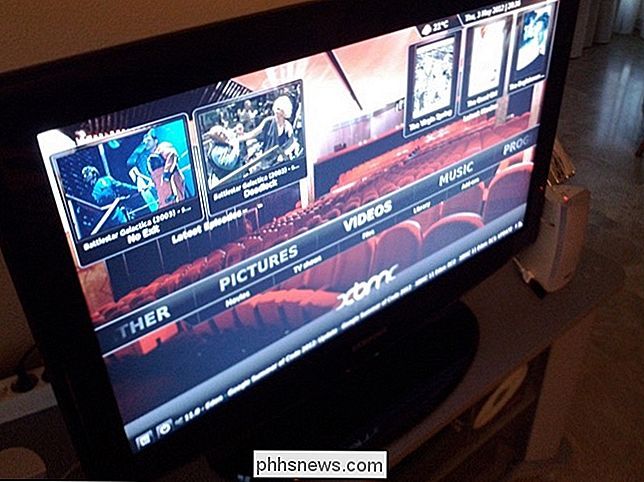
Se hai un Roku, Chromecast, Apple TV, Fire TV o una scatola simile, ti consigliamo di non lanciarlo. L'utilizzo di un Roku per riprodurre Netflix o la trasmissione di contenuti su YouTube a un Chromecast è comodo. Ma, ad un certo punto, ti imbatterai contro i limiti di quella scatola di streaming e vuoi fare qualcosa che non supporta. Un computer generico ti consente di fare tutto ciò che vuoi.
È come l'informatica in generale - gli smartphone sono dispositivi portatili e fantastici, ma a volte hai bisogno di un PC per portare a termine il lavoro.
Image Credit: William Hook su Flickr, Alan Levine su Flickr, Jorge Sanz su Flickr

Come cambiare il Finder di OS X per soddisfare le tue preferenze
Il Finder di OS X sembra abbastanza semplice da tutte le apparenze esterne, ma in realtà ha un sacco di diverse parti che devi sapere usalo Un buon modo per padroneggiare il Finder è quello di sfruttare le sue preferenze. Il Finder non è troppo diverso dai browser del file system su altri sistemi operativi come Windows controparte, File Explorer.

Come mostrare o nascondere rapidamente la barra multifunzione in Office 2013
La barra multifunzione nelle applicazioni di Microsoft Office offre un modo semplice per accedere alle funzionalità, ma occupa molto spazio sullo schermo. Se desideri massimizzare la quantità di spazio disponibile per i tuoi documenti, puoi facilmente mostrare e nascondere il nastro su richiesta. Quando il nastro è ridotto a icona, vengono visualizzati solo i nomi delle schede.



